Kadang kita perlu mengganti DNS dengan dns public yg sesuai dengan yang kita inginkan, karna beberapa ISP di Indonesia menggunakan dns redirect, maka kita harus memakai cara memaksa DNS OpenDNS di MikroTik.
OpenDNS yang merupakan salah satu DNS tercepat dan memiliki banyak fitur dibandingkan dengan DNS gratis lainnya.
Bisa digunakan untuk membuka blokir akses ISP pada situs-situs yang dilarang pemerintah dan tentu saja bisa juga untuk memblokir situs sesuai keinginan kita.
Kamu bisa memilih apa saja kategori situs yang ingin diblokir, seperti misalnya sosial media, streaming video, pornografi, perjudian, dan lain-lain.
Kamu juga bisa memblokir dengan mengisi daftar nama domain tertentu pada dashboard OpenDNS filter domain.
Untuk pengaturan blokir situs silahkan membuat akun dan masuk ke https://www.opendns.com.
Pada dashboard anda akan menemukan menu pada setting Web Content Filtering, silahkan pilih kategori atau nama domain yang ingin diblokir.
Cara memasang OpenDNS di MikroTik
Berikut dibawah ini Kami jabarkan langkah-langkah cara menggunakan OpenDNS di MikroTik, semoga mudah untuk dimengerti.
Pengaturan Koneksi Internet (WAN)
1. Apabila terhubung internet dengan PPOE Client
Apabila kamu terhubung keinternet dengan PPoE Client maka pastikan hapus tanda centang pada Use Peer DNS pada interface.
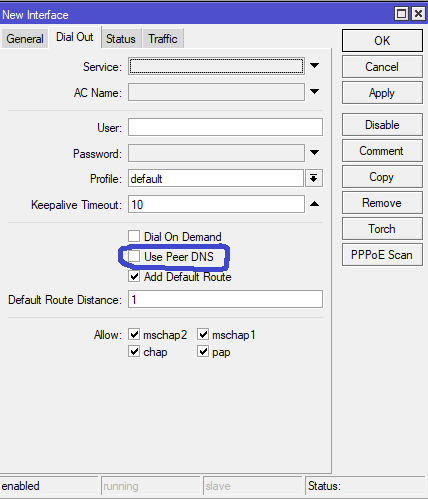
2. Apabila terhubung internet dengan DHCP Client
Maka hapus centang Use Peer DNS pada DHCP Client seperti gambar dibawah:
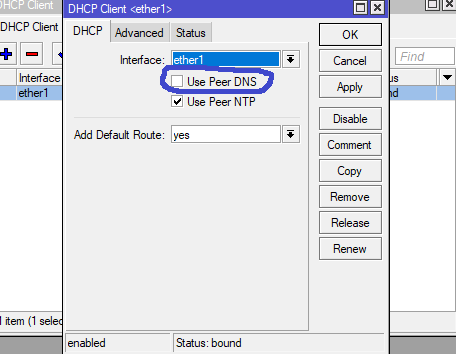
Setelah memastikan pengaturan Use Peer DNS pada sudah terhapus, maka lanjutkan dengan membuka Terminal pada WinBox.
Pengaturan DNS Dan NAT
Silahkan gunakan script dibawah ini pada Terminal WinBox.
/ip dns
set allow-remote-requests=yes servers=208.67.222.222,208.67.220.220
/ip firewall nat
add action=dst-nat chain=dstnat comment=OpenDNS dst-port=53,5353 protocol=tcp to-addresses=208.67.222.222 to-ports=443
add action=dst-nat chain=dstnat comment=OpenDNS dst-port=53,5353 protocol=udp to-addresses=208.67.222.222 to-ports=443Dengan script diatas, kamu akan memaksa klien yang terkoneksi dengan mikrotik anda memakai DNS dari OpenDNS
Lalu periksa pada bagian IP – Firewall – NAT, pengaturan dengan comment OpenDNS harus berada di atas masquerade.
Apabila kamu menggunakan mikrotik sebagai hotspot server tetap letakan rule NAT OpenDNS diatas masquerade, tetapi berada dibawah NAT Hotspot, seperti contoh gambar dibawah ini:
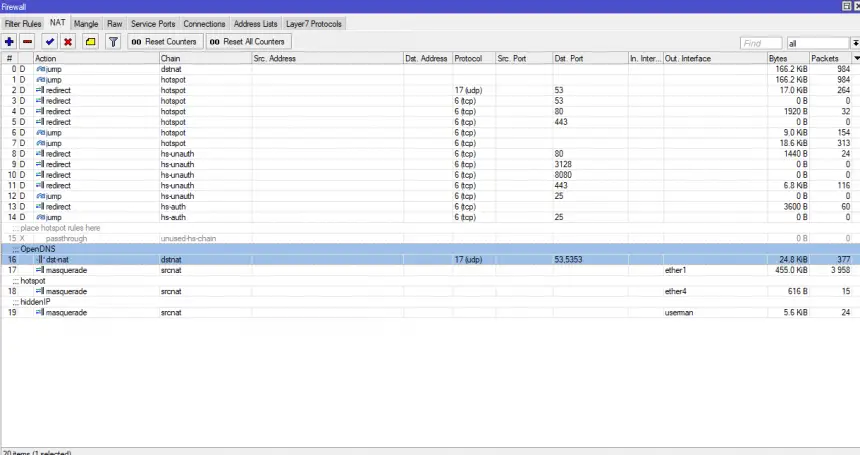
Pengaturan diatas sudah selesai dan kamu sudah memakai OpenDNS sebagai DNS Resolver kamu.
Pengaturan Filter
1. Pengguna IP Publik Statik
Kalau kamu pengguna IP Publik Statik maka pengaturan selesai sampai disini dan kamu dapat melakukan pemblokiran pada situs yang kamu inginkan melalui akses dashboard OpenDNS.
2. Pengguna IP Public Dynamic
Untuk anda yg memakai IP publik dynamic seperti Indihome sebenarnya kalau tidak ingin melakukan filter situs sudah selesai juga.
Namun kalau kamu ingin melakukan filter seperti P*rnografi, judi, dll pada dashboard opendns dengan menambahkan pengaturan berikut ini:
Silahkan tambahkan pengaturan pada System – Script – +. buat script baru dengan nama opendns isi pada script sebagai berikut;
:local odnsusername "namauseropendnsanda"
:local odnspassword "passwordopendnsanda"
:local odnshostname "LABELOpenDNS"
# JANGAN EDIT LAGI
:global lastip
:local curip ([/tool fetch url="https://checkip.amazonaws.com/" mode=http output=user as-value]->"data")
if ($lastip != $curip) do={
/tool fetch url="https://updates.opendns.com/nic/update3Fhostname=$odnshostname" user=$odnsusername password=$odnspassword mode=http output=user as-value
/log error "Updated OpenDNS public IP"
:set $lastip $curip
}lakukan perubahan pada skrip diatas pada tulisan yang saya bold cek pada bagian namauseropendnsanda, passwordopendnsanda, LABELOpenDNS. Setelah itu simpan dengan nama “opendns“
Langkah terakhir anda bisa membuat scheduler untuk update IP otomatis tiap reboot dan setiap 5 menit dengan skrip berikut:
/system scheduler
add name="opendns startup" on-event="system script run opendns" policy=
ftp,reboot,read,write,policy,test,password,sniff,sensitive,romon start-time=startup
add interval=5m name="opendns 5m" on-event="system script run opendns"
policy=ftp,reboot,read,write,policy,test,password,sniff,sensitive,romon start-time=startupGak terlalu sulit kan gan tutorial cara memaksa DNS OpenDNS di MikroTik? Langsung praktek kuy!
Semoga membantu kamu, kalau ada pertanyaan kamu bisa meninggalkan pada kolom komentar.




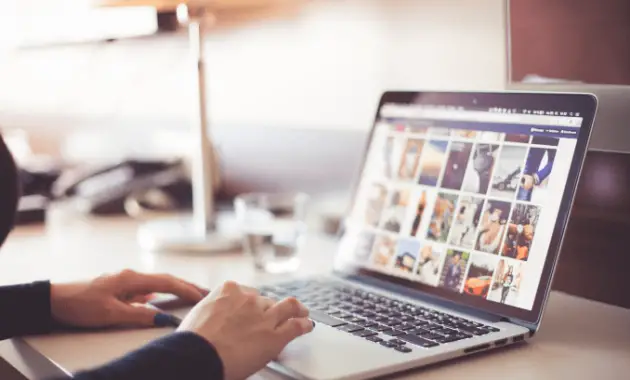




dicek dulu settingan ipnya dhcp atoau statick
Om saya coba open dns dengan memakai isp biznet, kok tidak tembus ya?
cek lagi pengaturan om
Bang, ada yang mau ditanyakan :
1. Setelah setting OpenDNS timbul masalah baru : mikrotik jadi open recursive DNS. Bagaimana mengatasinya?
2. Bisa nggak mikrotik di setting supaya untuk user tertentu dipaksa menggunakan DNS default/ISP, sedangkan user yang lain menggunakan OpenDNS?
Mau tanya Bang :
1. Setelah setting OpenDNS timbul masalah baru : open recursive DNS. Bagaimana mengatasinya?
2. Bisa nggak mikrotik diatur supaya untuk user tertentu menggunakan DNS default (ISP) dan user yang lain menggunakan OpenDNS?
saya opertor sekolah mohon bantunanya! saya ingin aplikasi dapdik/ data pokok pendidikan yang saya kelola bisa sya onlinekan dengan mikrotik gmana caranya ?
untuk lan berhasil.. tapi untuk hotspot kok tidak bisa ya.. tetp dns telkom
coba cek NAT nya gan
maaaf mas, mikrotik saya ada redirect nat hotspot port 53 to port 64872 dan port 443 to port 64875 jdi tidak berfungsi, saa coba script ini “/ip firewall nat set 2,3,5,22,23 hotspot=!auth”, tapi kalo reboot kembali lgi ke setingan awal saya coba pake sceduler tapi tidak berjalan, mungkin ada solusinya? makasih
gan saya pake isp Biznet, jd dari ISP nya udah di lock DNS, jd kalo pake dns yg lain itu pasti internet jd ga konek, trus port 53 nya di blok dari ISP nya, apakah tutorial ini bakal bisa ngerubah DNS Biznet? soalnya kalo pake DNS Biznet WhatsApp suka macet
dicoba dulu mas
kalo terhubung pada ppoe klien hapus centang yang mana gambar nya ngak ada bos
kalo tidak pake ppoeclient gimana mas ?? pake dhcp-client dari modem indihome jadi ether1=WAN
maaf mas mau nanya, kalo ga pake ppoeclient gmn mas? pake dhcp-client dari modem indimohe jadi ether1 nya = WAN. mohon pencerahan
Cara dapatkan namahostopendnsanda, gmana?. maaf masih Nubie. Terimakasih
di dashboard opendns https://dashboard.opendns.com/, bagian network, nanti bisa buat sendiri disitu
kalau kita ada jump hotspot gimana mas..kalau nat di taruh paling atas login hotspotnya gak mau jalan
nat opendns nya taruh dibawah hotspot
tapi setelah rb reboot nat otomatis berada diatas nat hotspot..nah pada saat itu hotspot gak jalan lagi..kalau dipindah ke bawah baru bisa jalan hotspot servernya..
ada solusi gak ya om
bikin scheduler aja:
/system scheduler
add name=”pindah nat opendns” on-event=\
“/ip firewall nat move [find comment=OpenDNS] destination=5” policy=\
ftp,reboot,read,write,policy,test,password,sniff,sensitive,romon \
start-time=startup
rule nat open dns pastikan isi comment dengan “OpenDNS” (tanpa tanda petik). angka 5 ganti dengan nomor urut masquerede, atau nomor urut setelah rule nat hotspot
silahkan dicoba
tak coba ya om..makasih..oh ya request dong tutorial load balance hehe
maaf om, belum pernah load balance. nanti klo udah coba ane tulis jg, soalnya artikel sesuai pengalaman aja.
lakukan perubahan pada namauseropendnsanda, passwordopendnsanda, namahostopendnsanda. dan sesuaikan :local inetinterface “ether1” sesuai dengan jaringan anda.
kalau ether 1 ppoeclient, ether 2 lan, ether 3 wifi..jadi untuk local inetinterface nya yg mana mas?
ppoeclient
lakukan perubahan pada namauseropendnsanda, passwordopendnsanda, namahostopendnsanda. dan sesuaikan :local inetinterface “ether1” sesuai dengan jaringan anda.
kalau ether 1 ppoeclient, ether 2 lan, ether 3 wifi..jadi untuk local inetinterface nya yg mana mas?
ppoeclient
Itu kan dst-nat ada 2 rule udp dan TCP ,semua ditaruh diatas masqured?